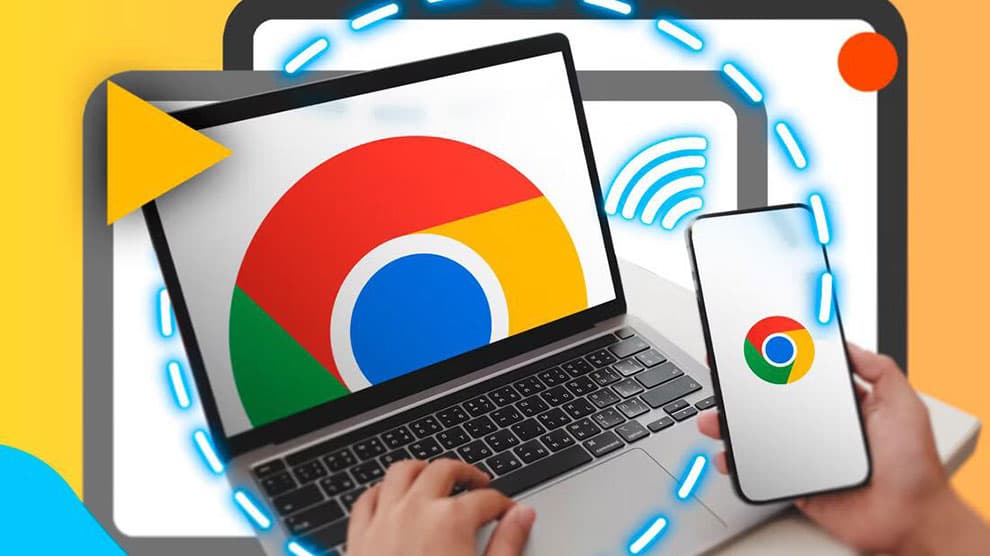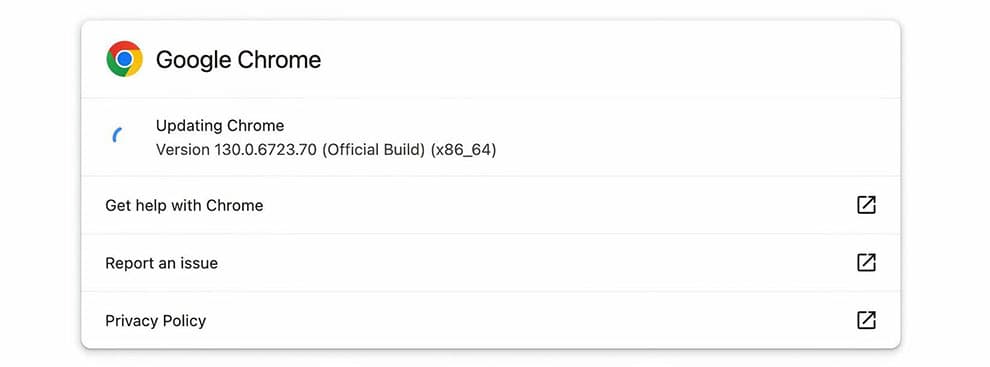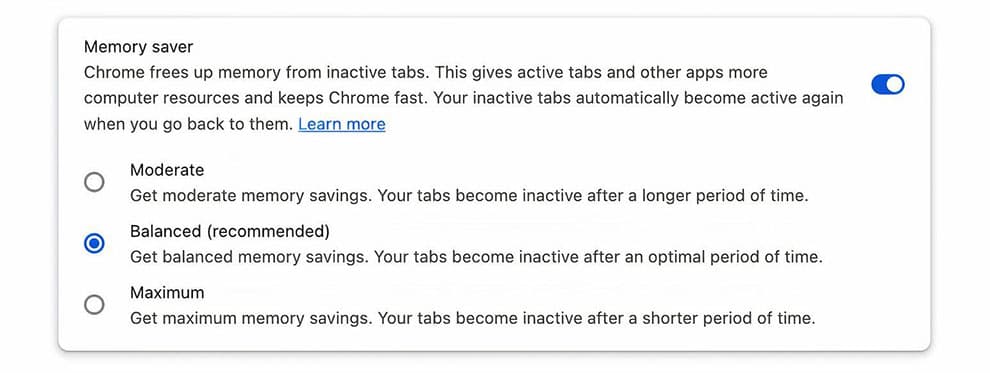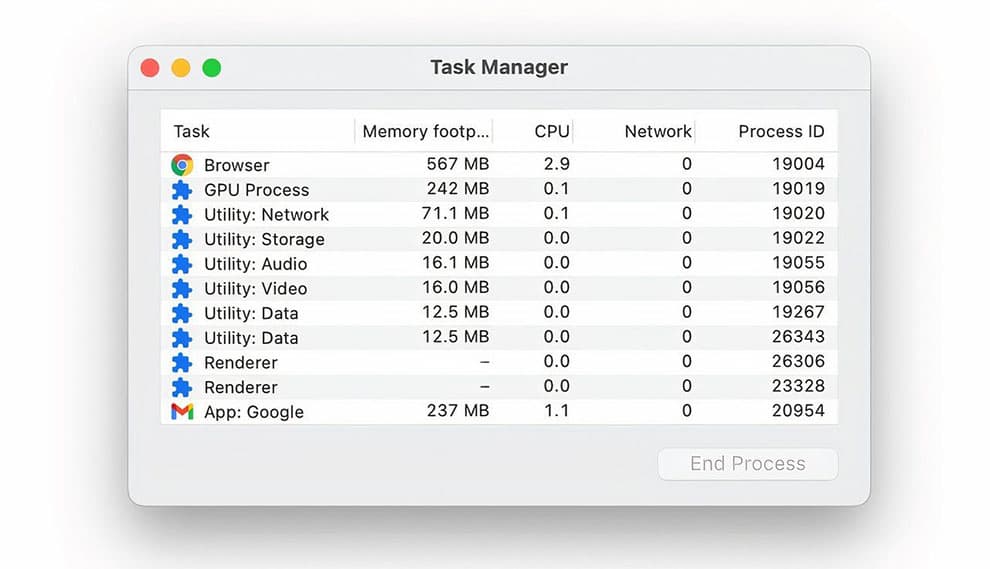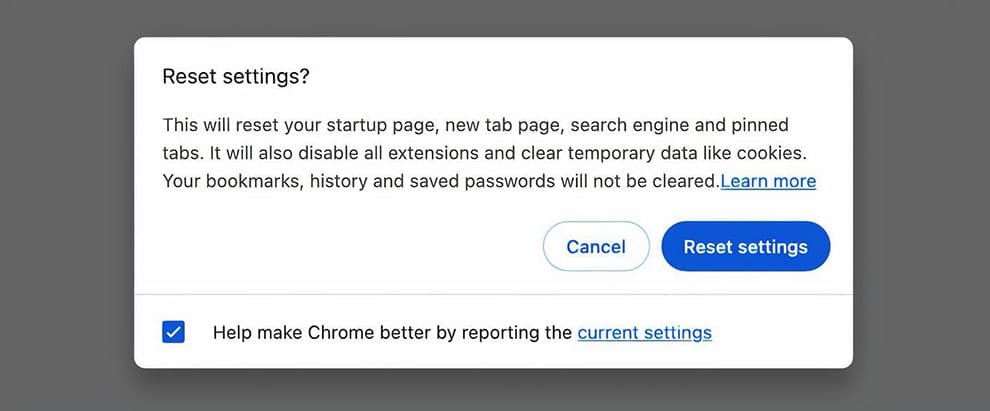گوگل کروم از رابط کاربری بصری و تطبیقپذیری خوبی برخوردار است. با این حال، یک حافظه بد دارد و ممکن است متوجه شده باشید که پس از یک دوره استفاده طولانی مدت کند میشود. خوشبختانه، چندین راه آسان برای افزایش عملکرد کروم وجود دارد.
مرورگر کروم خود را به روز کنید
وقتی که عملکرد گوگل کروم کند میشود، یکی از اولین مواردی که باید مورد بررسی قرار بدهید، این است که آیا مرورگر شما به روز شده است یا خیر. گوگل مرتباً بهروزرسانیهایی را منتشر میکند که ویژگیهای جدید ارائه میدهند، خطاها را رفع میکنند و امنیت را افزایش میدهند. گوگل کروم باید به طور پیشفرض به طور خودکار به روزرسانی شود اما ارزش بررسی را دارد چراکه نسخه قدیمی گوگل کروم میتواند منجر به کندی عملکرد و مشکلات سازگاری و امنیتی شود.
نحوه آپدیت گوگل کروم:
۱. ابتدا مرورگر را در دستگاه خود باز کنید.
۲. روی سه نقطه عمودی در سمت راست بالا کلیک کنید تا منوی کروم باز شود.
۳. به گزینه Help بروید و روی About Google Chrome کلیک کنید.
۴. کروم به طور خودکار به دنبال بهروزرسانی میگردد و اگر بهروزرسانیای در دسترس بود، آن را نصب میکند.
همه تبها و افزونههای استفاده نشده را ببندید
توجه داشته باشید که هر تب باز مانده در گوگل کروم حافظه و منابع را مصرف میکند که منجر به کندی عملکرد میشود. همین امر در مورد افزونههای مرورگر نیز صدق میکنند. در حالی که آنها عملکرد را افزایش میدهند اما بسیاری از آنها میتوانند کارایی کروم را تحت فشار قرار بدهند.
عملکرد ذخیرهسازی حافظه را فعال کنید
گوگل کروم بهعنوان یک دستیار خودکار برای مدیریت تبها، عملکرد ذخیرهسازی حافظه را ارائه میکند که عملکرد آن را با کاهش استفاده از حافظه تبهای غیرفعال بهبود میبخشد. وقتی که فعال باشد، این ویژگی به طور خودکار حافظه را از تبهایی که در حال حاضر استفاده نمیکنید، آزاد میکند و به تبهای فعال شما اجازه میدهد تا راحتتر اجرا شوند.
نحوه فعال کردن ذخیرهسازی حافظه به صورت زیر است:
۱. ابتدا منوی کروم را باز کنید و سپس Settings را انتخاب کنید.
۲. به پایین بروید تا به بخش Performance برسید.
۳. گزینه Memory Saver را فعال کنید.
تنظیمات پیش بارگذاری را پیکربندی کنید
گوگل کروم از یک ویژگی پیش بارگذاری استفاده میکند که رفتار مرور شما را پیشبینی میکند و صفحاتی که ممکن است بعداً بازدید کنید را از قبل بارگیری میکند. با بهینهسازی تنظیمات پیش بارگیری، میتوانید گوگل کروم را برای تجربه مرور بهتر سرعت بخشید.
عملکرد پیش بارگیری ارزش امتحان کردن را دارد تا ببینید چه چیزی برای شما بهتر عمل میکند. خاموش کردن آن گاهی اوقات میتواند عملکرد را بهبود ببخشد، به خصوص اگر عادتهای مرور شما با پیشبینیهای بارگیری از قبل همخوانی نداشته باشد.
بررسی فرایندهای ناخواسته
گوگل کروم به خاطر استفاده از مقدار قابل توجهی از حافظه و سی پی یو بدنام است. این اغلب منجر به اجرای فرایندهای ناخواسته در پس زمینه میشود که عملکرد کند را به همراه دارد. بررسی و مدیریت منظم این فرایندها میتواند سرعت مرورگر شما را به میزان قابل توجهی افزایش بدهد. برای این کار نیز باید مراحل زیر را سپری کرد:
۱. منوی گوگل کروم را باز کنید و سپس به گزینه More Tools بروید.
۲. گزینه Task Manager را انتخاب کرده تا تمام فرایندهای فعال نمایش داده شوند.
۳. به دنبال فرایندهایی بگردید که از حافظه و سی پی یو زیادی استفاده میکنند.
اگر فرایندهای غیرضروری و ناخواستهای پیدا کردید، میتوانید آنها را انتخاب کرده و گزینه End Process را بزنید تا بسته شوند.
انجام همه تنظیمات از ابتدا
اگر همه روشهای قبلی را امتحان کردید و مرورگر کروم شما همچنان کند است، ممکن است زمان انجام اقدامات جدیتری فرا رسیده باشد که همان تنظیم مجدد گوگل کروم است. این کار مرورگر شما را به تنظیمات اصلی باز میگرداند و در عین حال تنظیمات سفارشیای که ممکن است باعث ایجاد مشکل شده باشند را حذف میکند. به یاد داشته باشید که ریست گوگل کروم، تبهای پین شده، صفحات استارتآپ و دیگر تنظیمات شخصی شده را حذف میکند. با این حال، بوکمارکها و رمزهای عبور ذخیره شده دست نخورده باقی میمانند. چطور گوگل کروم را ریست کنیم:
۱. منوی کروم را باز کنید و روی Settings بروید.
۲. به پایین رفته تا گزینه Reset settings را مشاهده کنید.
۳. سپس گزینه Restore settings to their original defaults را انتخاب کنید.
۴. یک پنجره تأییدیه باز خواهد شد، در آن گزینه Reset settings را بزنید.